-
keyboard_arrow_right keyboard_arrow_down
-
keyboard_arrow_right keyboard_arrow_down
-
keyboard_arrow_right keyboard_arrow_down
-
keyboard_arrow_right keyboard_arrow_down
-
keyboard_arrow_right keyboard_arrow_down
-
keyboard_arrow_right keyboard_arrow_down
-
keyboard_arrow_right keyboard_arrow_down
-
keyboard_arrow_right keyboard_arrow_down
-
keyboard_arrow_right keyboard_arrow_down
-
-
keyboard_arrow_right keyboard_arrow_down
-
keyboard_arrow_right keyboard_arrow_down
-
keyboard_arrow_right keyboard_arrow_down
-
keyboard_arrow_right keyboard_arrow_down
-
keyboard_arrow_right keyboard_arrow_down
-
keyboard_arrow_right keyboard_arrow_down
-
-
keyboard_arrow_right keyboard_arrow_down
-
keyboard_arrow_right keyboard_arrow_down
-
keyboard_arrow_right keyboard_arrow_down
-
keyboard_arrow_right keyboard_arrow_down
-
-
keyboard_arrow_right keyboard_arrow_down
-
keyboard_arrow_right keyboard_arrow_down
-
keyboard_arrow_right keyboard_arrow_down
-
keyboard_arrow_right keyboard_arrow_down
-
keyboard_arrow_right keyboard_arrow_down
-
keyboard_arrow_right keyboard_arrow_down
-
keyboard_arrow_right keyboard_arrow_down
-
-
keyboard_arrow_right keyboard_arrow_down
-
keyboard_arrow_right keyboard_arrow_down
-
-
keyboard_arrow_right keyboard_arrow_down
-
keyboard_arrow_right keyboard_arrow_down
-
keyboard_arrow_right keyboard_arrow_down
-
keyboard_arrow_right keyboard_arrow_down
-
-
keyboard_arrow_right keyboard_arrow_down
-
-
keyboard_arrow_right keyboard_arrow_down
-
keyboard_arrow_right keyboard_arrow_down
-
keyboard_arrow_right keyboard_arrow_down
-
keyboard_arrow_right keyboard_arrow_down
-
keyboard_arrow_right keyboard_arrow_down
-
keyboard_arrow_right keyboard_arrow_down
-
keyboard_arrow_right keyboard_arrow_down
-
keyboard_arrow_right keyboard_arrow_down
-
keyboard_arrow_right keyboard_arrow_down
-
keyboard_arrow_right keyboard_arrow_down
-
keyboard_arrow_right keyboard_arrow_down
-
keyboard_arrow_right keyboard_arrow_down
-
keyboard_arrow_right keyboard_arrow_down
-
keyboard_arrow_right keyboard_arrow_down
-
keyboard_arrow_right keyboard_arrow_down
-
keyboard_arrow_right keyboard_arrow_down
-
keyboard_arrow_right keyboard_arrow_down
-
-
keyboard_arrow_right keyboard_arrow_down
-
keyboard_arrow_right keyboard_arrow_down
-
keyboard_arrow_right keyboard_arrow_down
-
keyboard_arrow_right keyboard_arrow_down
-
keyboard_arrow_right keyboard_arrow_down
-
-
keyboard_arrow_right keyboard_arrow_down
-
keyboard_arrow_right keyboard_arrow_down
-
-
keyboard_arrow_right keyboard_arrow_down
-
keyboard_arrow_right keyboard_arrow_down
-
keyboard_arrow_right keyboard_arrow_down
-
keyboard_arrow_right keyboard_arrow_down
-
keyboard_arrow_right keyboard_arrow_down
-
keyboard_arrow_right keyboard_arrow_down
- Аспро.Cloud
- Центр поддержки Аспро.Cloud
- Финансы
- Как выставлять счета?
- Создание счета
- Как управлять данными в счете
Как управлять данными в счете
Рассмотри кнопки, доступные в карточке счета, и выясним, для чего они нужны.
Справа вверху карточки находится панель инструментов. В
зависимости от статуса счета и прав доступа пользователя, там могут быть
кнопки действий со счетом.
- провести оплату (1) и создать акт (2) (если установлен модуль «Акты»),
- открыть в новой вкладке (3),
- поделиться внешней ссылкой на счет (4),
- отправить счет на email (5),
- редактировать (6),
- также в меню с доп. действиями можно:
- скачать счет (7) с подписью и печатью (или без них),
- распечатать счет (8) с подписью и печатью (или без них),
- дублировать счет (9),
- аннулировать счет (10),
- удалить счет (11).
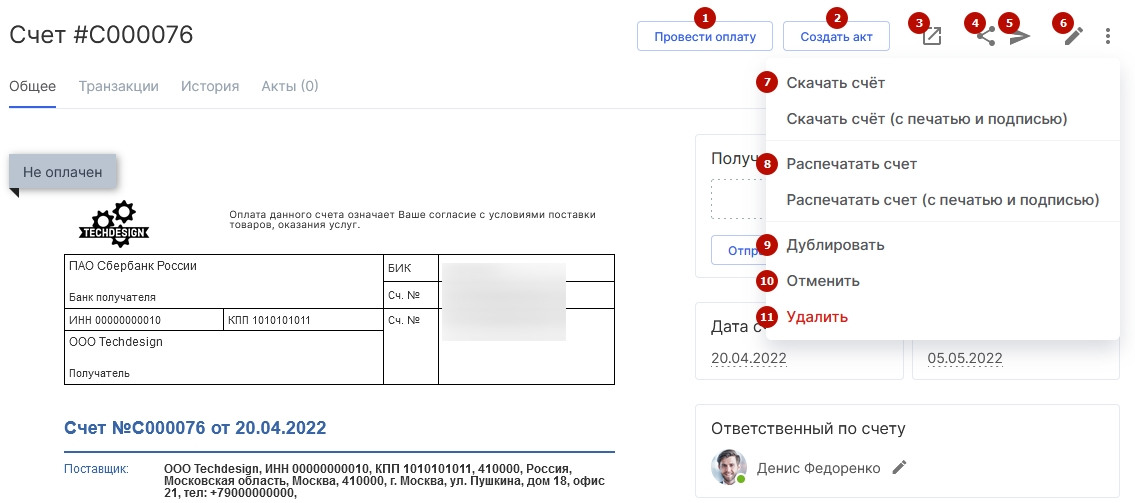
На вкладке «Общее» вы можете:
- посмотреть, как выглядит готовый счет;
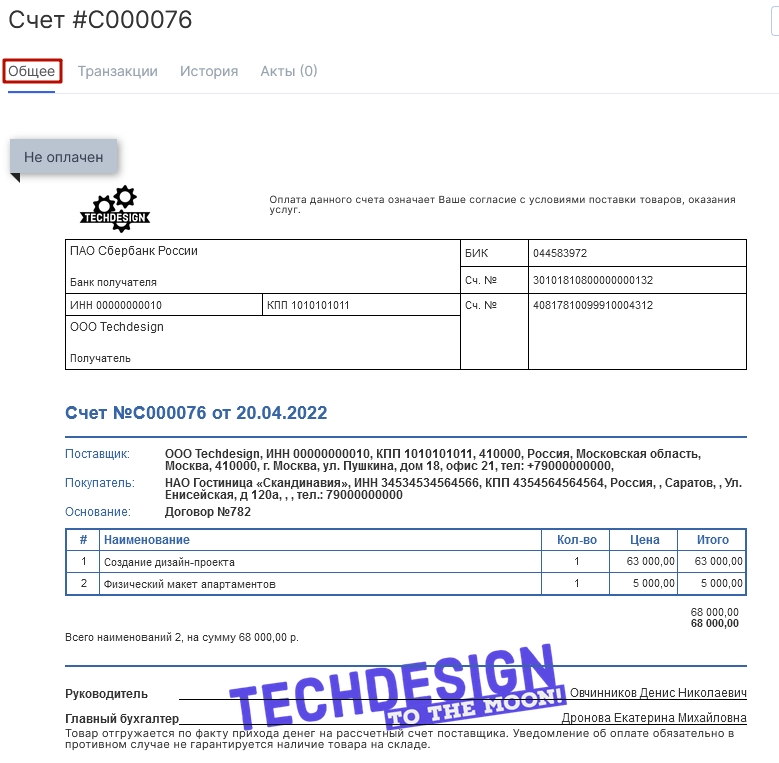
- изменить дату счета и дату, до которой его нужно оплатить, если оплата еще не проведена;
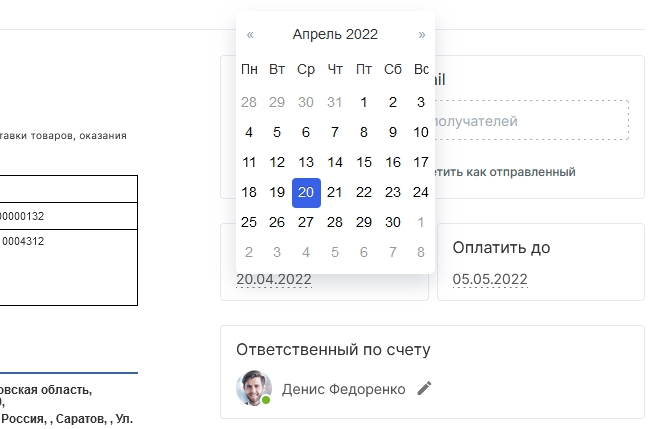
- добавить связь с проектом или сделкой;
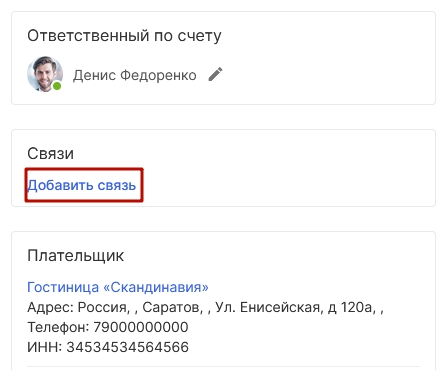
- отправить счет или отметить его как отправленный;
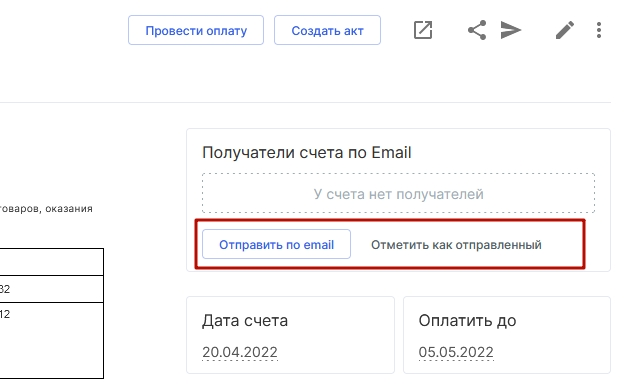
- изменить менеджера или плательщика.
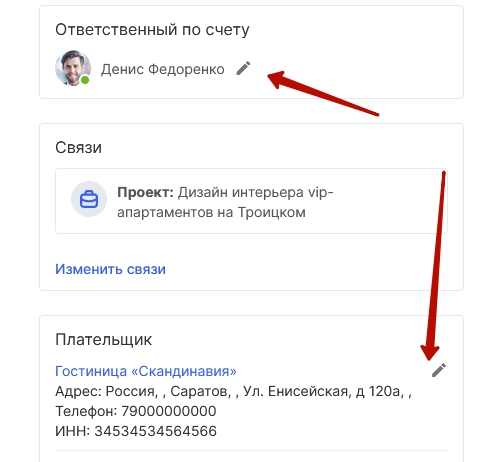
Вкладка «Акты»
На вкладке «Акты» можно посмотреть выставленные по счету акты.
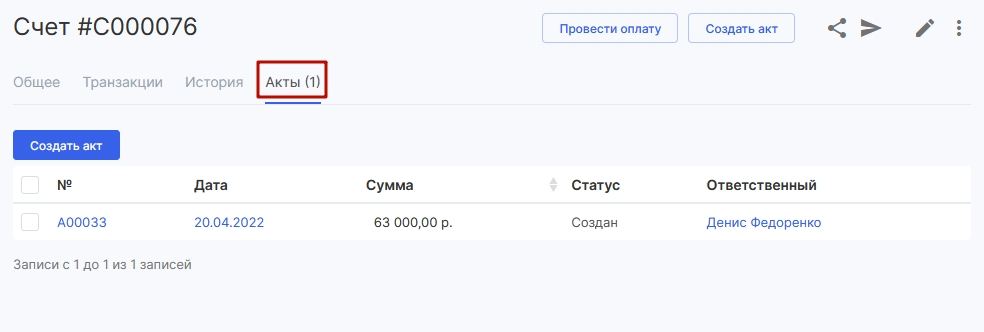
Вкладка «История»
Здесь выводится вся история по счету:
- статус согласования;
- информация об отправке счета клиенту;
- поступившие оплаты;
- комментарии, например, от бухгалтера.
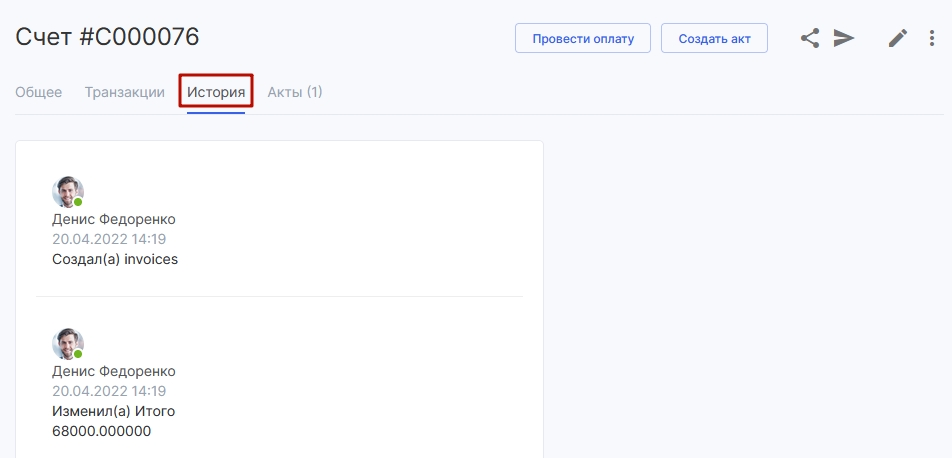
Вкладка «Транзакции»
Здесь выводится информация о транзакциях по счету. Это особенно актуально, если счет оплачивался частями или вносился аванс, залог. Благодаря этой вкладке, вы будете в курсе, какие операции производились по счету.
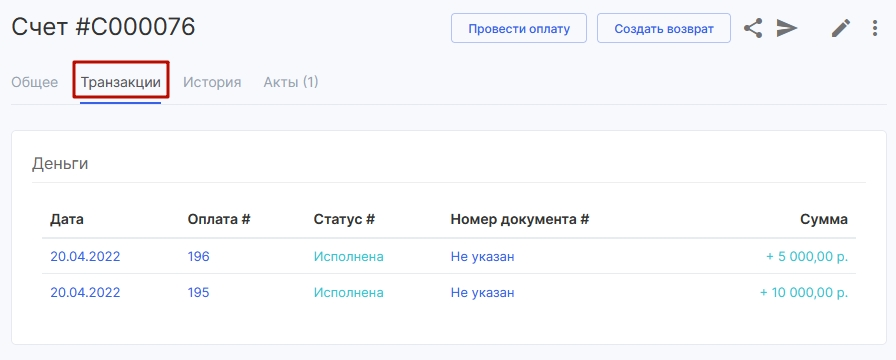
Менеджер всегда в курсе обо всех обновлениях в счете. Он получает следующие уведомления:
- запрос на согласование счета;
- уведомление о согласовании счета;
- когда к счету добавлен комментарий;
- когда изменяются данные по оплате счета;
- поступление оплаты по счету.
Все уведомления поступают в браузер и на мобильное устройство (если установлено мобильное приложение). Список оповещений можно смотреть в «Колокольчике», который находится в верхней панели меню.
Внимание! Если по счету создана хоть одна транзакция — редактирование счета недоступно. Вы можете удалить транзакцию для внесения изменений в счет.


